Aktualizacja stanów magazynowych z pliku XML/CSV do Shoper
Kod wtyczki: XML_CAI_COM_STC_SHR_100
Użyta wersja wtyczki: VER_RTM_v104.2
Co powinieneś wiedzieć na początku?
Wtyczka pozwala Ci na synchronizację stanów magazynowych produktów między plikiem XML/CSV i programem systemu docelowego (E-commerce) Shoper. Jest dostosowana do samodzielnej konfiguracji w oparciu o scenariusz złożony z szeregu pytań.
Funkcje wtyczki oferują Ci dodatkowo możliwość aktywacji produktu na sklepie jeżeli stan jest większy od 0.
Instancje
Dla tej wtyczki dostępne są instancje. Instancja to zdublowana wtyczka, która pozwala na połączenie dwóch różnych e-commerce z jednym systemem ERP.
Więcej informacji na temat instancji |
Scenariusz konfiguracyjny
- Punkt pierwszy jest to informacja znacząca dla klientów. Może przydać się m.in w kontakcie z działem wsparcia.
- Każdy z naszych klientów posiada własne ID. W zależności od źródła uruchomienia integracji posiada on różne przedrostki.
- Wersja integracji, którą Państwo posiadają. Więcej informacji tutaj.
2. Czy chcesz, żeby integracja uruchamiała się automatycznie?
Funkcjonalność ta daje możliwość wyboru uruchomienia integracji w zależności od potrzeb:
Dostępne opcje:
a) Tak, tylko automatycznie uruchomienie
Funkcjonalność ta pozwala również na:
- Ustawienie przerwy między uruchomieniami wtyczki.
- Wybranie zakresu godziny w których wtyczka ma działać(od 1:00 do 23:00).
- Wybranie dni tygodnia w których wtyczka ma działać.
b) Nie, tylko uruchom ręcznie
Funkcjonalność ta wymaga naciśnięcia przycisku Uruchom teraz w głównym panelu wtyczki.
PAMIĘTAJ
Ustaw wtyczkę na uruchamianie z taką częstotliwością jakiej realnie potrzebujesz do aktualizacji. W zależności od ilości posiadanych danych do przetworzenia możesz uniknąć obciążania twojego serwera, jak i systemu źródłowego oraz docelowego.
3. Połączenie z Shoper
Podaj dane do logowania się do Twojego sklepu.
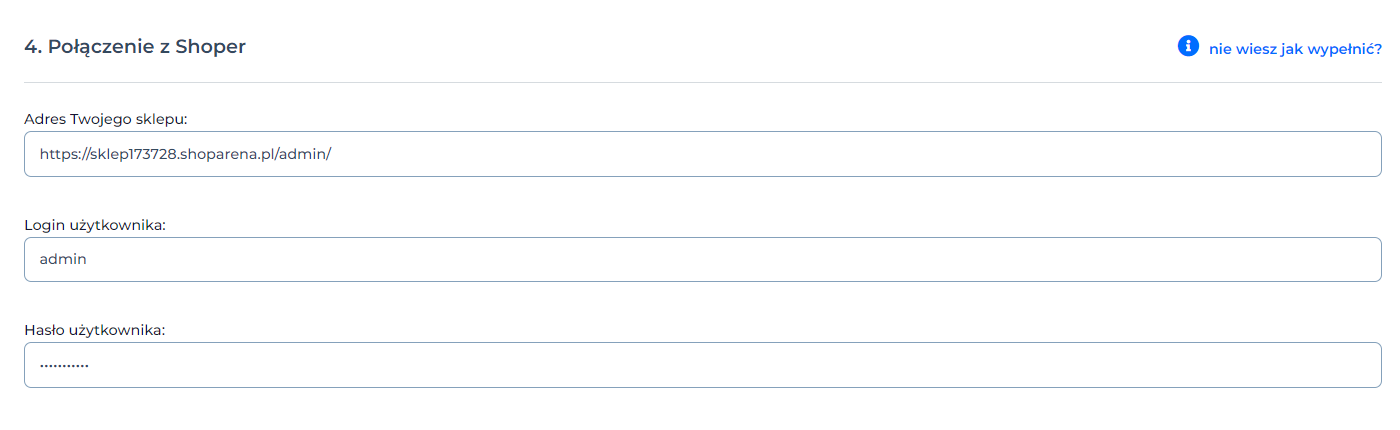
UWAGA
Adres sklepu musi zaczynać się od https:// zaś login i hasło koniecznie musi być z pełnymi uprawnieniami administratora.
4. Wskaż skąd mają być pobierane stany magazynowe
W tym miejscu podajemy adres do pliku XML/CSV.
Dostępne opcje:
a) XML
b) CSV
UWAGA
Plik lub adres Url musi być poprawny. Format XML musi być przez nas obłsugiwany obecnie wspieramy następujące hurtownie: Regnum, Lumina Deco, Lorena Canals, kobi, b2b.btrzy.pl, Pulp, Blomus, Kaja, Dywanpol - niewymienione formaty można skonfigurować poniżej . Dla formatów CSV 2 kolumny [pierwsza to identyfikator produktu, druga to ilość].
Funkcjonalność umożliwia Ci wybranie formatu pliku CSV (można pominąć przy użyciu pliku XML).
Dostępne opcje:
a) Nowodvorski
b) Poofi
6. W jaki sposób chcesz powiązać produkty z Zewnętrzny plik z produktami w magazynie Shoper?
Funkcjonalność ta pozwala integracji na odnalezienie produktów w systemie docelowym i w systemie źródłowym. Skonfigurujesz scenariusz wybierając zielony przycisk “Dodaj wiersz”, następnie z menu rozwijanego wybierając parametr identyfikujący w kolumnie programu Shoper oraz odpowiadającym mu parametrze z pliku XML/CSV.
Dostępne opcje:
a) Po stronie Shoper
- Kod produktu
- Kod kreskowy
- Id wariantu produktu
W Shoper potrzebne informacje możesz znaleźć w kartotece produktu.
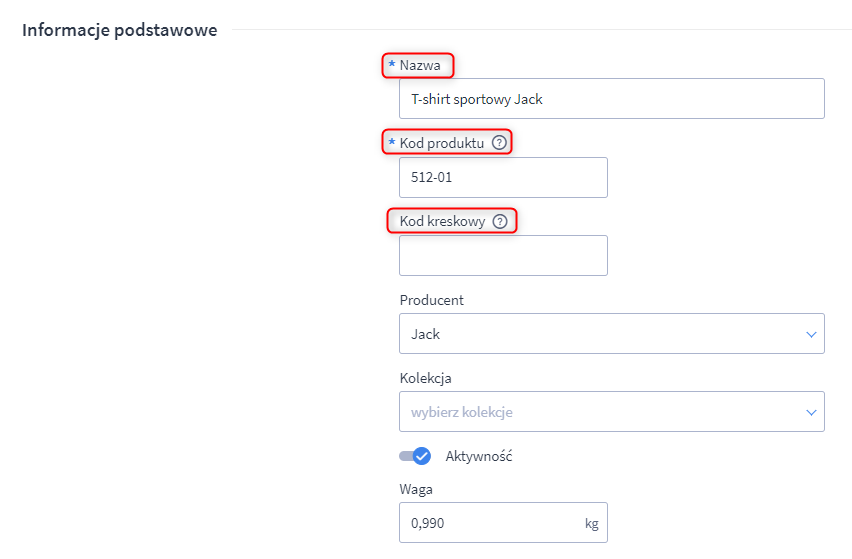
b) Po stronie zewnętrznego pliku XML/CSV
Potrzebne informacje możesz znaleźć w pliku XML/CSV (przykład pliku na dole).
UWAGA
Wartości w wybranym mapowaniu muszą mieć identyczną zawartość, ponieważ w innym wypadku integracja nie odnajdzie i nie powiąże ze sobą dwóch produktów.
Kolejność na liście definiuje priorytet podczas synchronizacji.
7. Ustawiaj aktywność produktu na kartotece produktu w sklepie
Opcja umożliwia zmianę aktywności produktu w zależności od posiadanego stanu magazynowego.
Dostępne opcje:
a) Nie (ustawienie domyślne)
Integracja nie podejmie akcji aktywacji produktu niezależnie od jego stanu.
b) Tak
W momencie kiedy stan magazynowy w pliku XML/CSV zmienia się z wartości ujemnej lub zerowej, wtyczka ustawia produkt na sklepie na aktywny.
8. Własna konfiguracja pliku XML
Funkcja ta umożliwia mapowanie poszczególnych elementów pliku XML, na bazie którego integracja będzie robiła odczyt danych po czym aktualizowała stany magazynowe na sklepach.
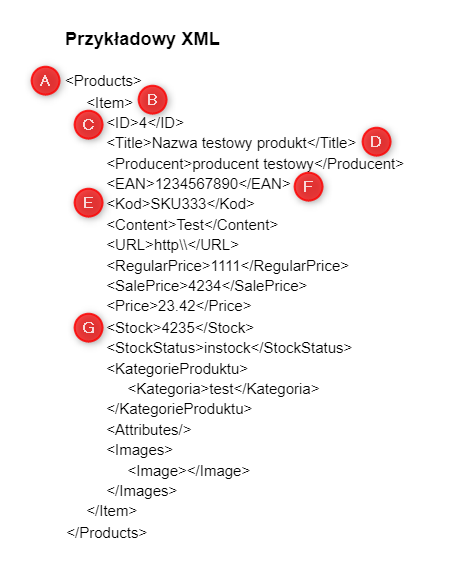
UWAGA
Jest to przykładowy XML, u każdego klienta może on wyglądać inaczej.
Dostępne opcje:
a) Ścieżka xml do elementu produktów
Wyszukujemy ostatni element, który poprzedza w pliku XML nazwę elementu dla produktu. Ten element otwiera i zamyka cały plik XML. W przykładowym XML jest to Products.
b) Nazwa elementu dla produktów
Nazwa elementów w której zawarte są informację odnośnie produktu. W przykładowym XML jest to “Item”. W elemencie tym znajduję się wszystkie informacje o produkcie jak np. nazwa, SKU, EAN itp.
c) Nazwa elementu dla id produktu
Nazwa elementów w której zawarte są informację odnośnie ID produktu. W XML odnajdujemy w przykładowym produkcie jego id, i wtedy nazwę tego elementu wpisujemy w konfigurację. W przykładowym XML jest to ID.
d) Nazwa elementu dla nazwy produktu
Nazwa elementów w której zawarta jest nazwa produktu. W XML odnajdujemy w przykładowym produkcie jego nazwę, i wtedy nazwę tego elementu wpisujemy w konfigurację. W przykładowym XML jest to Title.
e) Nazwa elementu dla sku produktu
Nazwa elementów w której zawarte są informację SKU produktu. W XML odnajdujemy w przykładowym produkcie jego SKU, i wtedy nazwę tego elementu wpisujemy w konfigurację. W przykładowym XML jest to Kod.
f) Nazwa elementu dla kodu kreskowego produktu
Nazwa elementów w której zawarte są informację odnośnie kodu kreskowego produktu. W XML odnajdujemy w przykładowym produkcie jego EAN (Kod kreskowy), i wtedy nazwę tego elementu wpisujemy w konfigurację. W przykładowym XML jest to EAN.
g) Nazwa elementu dla ilości produktu
Nazwa elementów w której zawarte są informację odnośnie dostępnej ilości produktu. Z tego miejsca wskazany stan będziemy przesyłać do Shopera. W przykładowym XML jest to Stock.
UWAGA
Nazwa musi być identyczna (wielkość liter ma znaczenie). Podpunkty a, b, c, g są wymagane. Tej części nie trzeba uzupełniać dla plików xml pochodzącyc z Regnum, Lumina Deco, Lorena Canals, kobi, b2b.btrzy.pl, Pulp, Blomus, Kaja.